Correcto del código de error de actualización de Windows 8E5E03FA
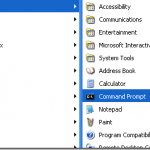
- 4635
- 610
- Berta Solano
Tengo Windows Vista instalado en una PC virtual y recientemente no he podido instalar ninguna actualización de Windows porque sigo recibiendo un error diciendo que la actualización falló. Echando un vistazo al error, dice lo siguiente:
Código de error fallido 8E5E03FA
No es muy útil! El espectador del evento tampoco muestra nada que ayude a determinar cuál es el problema. Finalmente, encontré una publicación en un foro que me ayudó a resolver esto. Aparentemente, una o más de las actualizaciones o parches se corrompen y, por lo tanto, evita que se instale cualquier actualización.
Tabla de contenidoPara solucionar esto y volver a instalar sus actualizaciones, debe cambiar el nombre de una carpeta en particular en su Sistema32 directorio.
Correcto de error del código 8E5E03FA
Paso 1: primero haga clic en Comenzar, entonces Programas, entonces Accesorios, Y haga clic derecho en Solicitante del sistema y elige Correr como. Asegúrese de ingresar una cuenta de administrador.
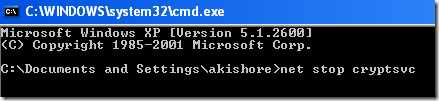
Paso 3: Tipo CD\ y presione Entrar. Ahora escriba CD Windows \ System32 y golpear enter.
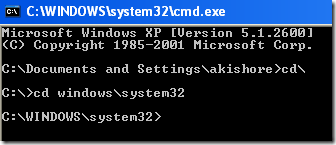
Paso 4: ahora escriba Ren Catroot2 Catroot3 y presionar Ingresar. CACOOT2 es donde se almacenan todos los controladores certificados de Windows para la descarga e instalación exitosas de las actualizaciones de Windows.
Cuando estos archivos se corrompen, Windows Update puede fallar. Sin embargo, si lo elimina, Windows recreará la carpeta utilizando los archivos del sistema protegidos, que no están dañados y, por lo tanto, con suerte solucionar su problema.
Entonces, si no ha podido instalar ninguna actualización de Windows en Windows XP o Windows Vista, pruebe el método anterior para cambiar el nombre de la carpeta Catroot2. No simplemente elimine lo que hay dentro de la carpeta, ya que esto no funcionará.
Además, si obtienes un Acceso denegado Error Al intentar eliminar Catroot2, debe asegurarse de ejecutar el símbolo del sistema como administrador. También puede intentar reiniciar la computadora en modo seguro y luego intentar cambiar el nombre de la carpeta.
Problemas o preguntas? Publica un comentario e intentaré ayudar! Disfrutar!
- « Cómo solucionar No tiene permiso para enviar a este destinatario
- Cómo encontrar puertos TCP/UDP abiertos y bloqueados »

